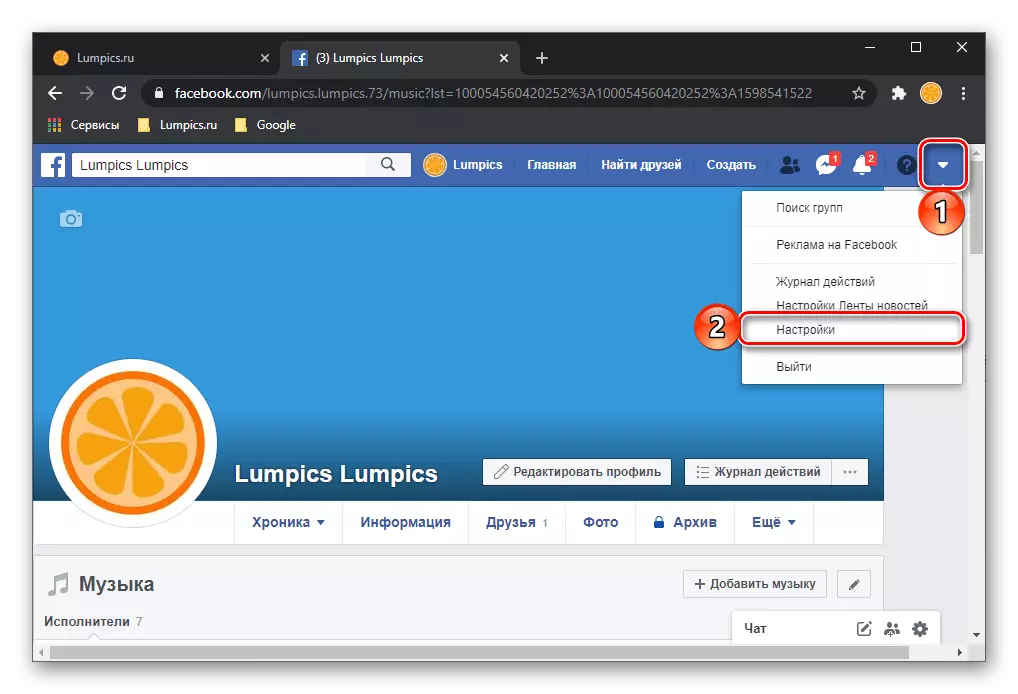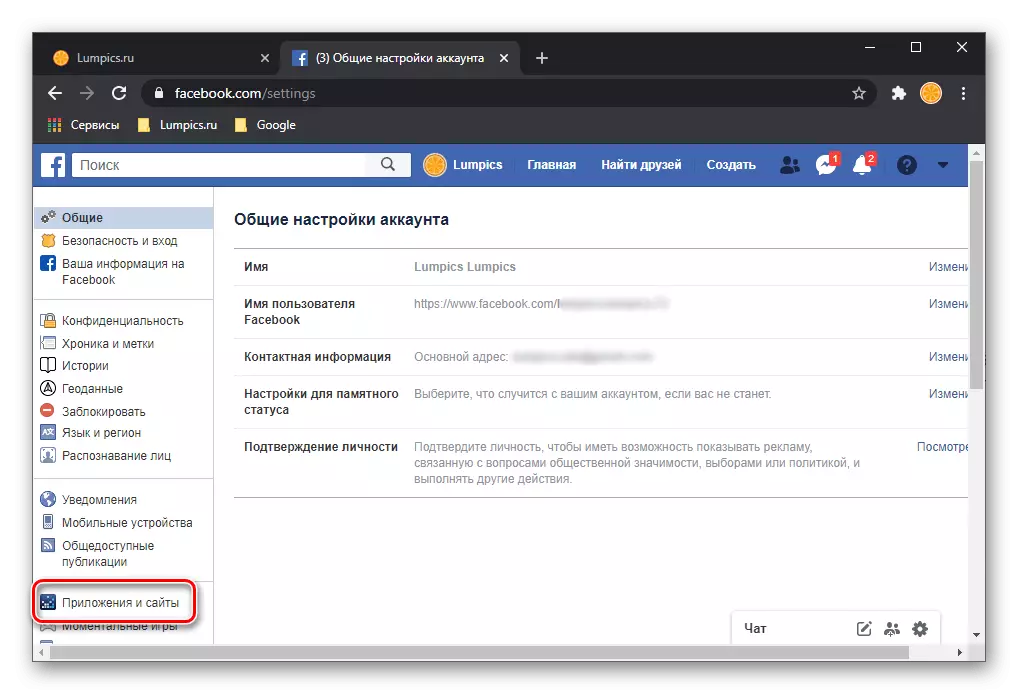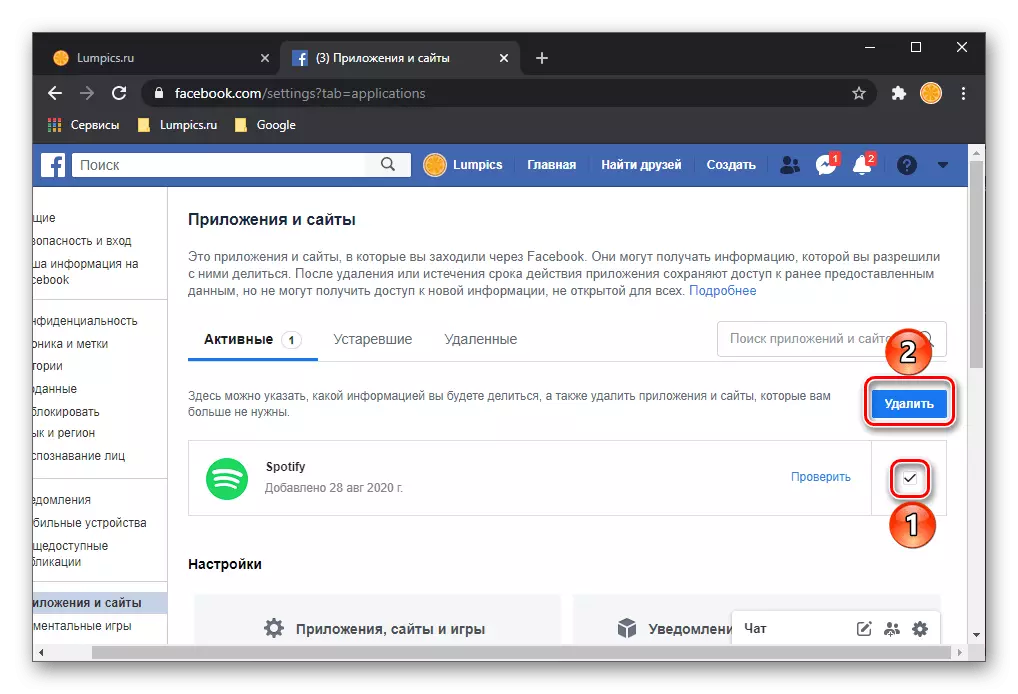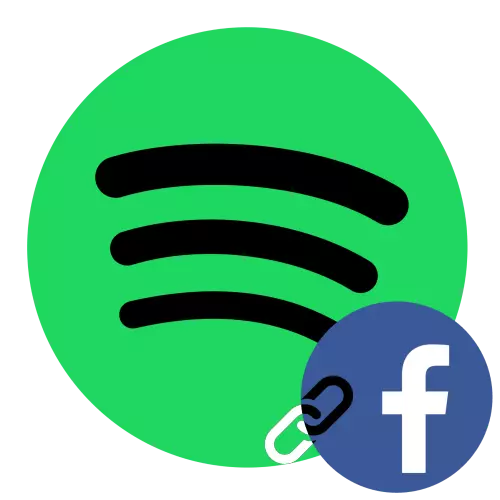
Mulighed 1: PC-program
Hvis du er vant til at bruge pletter på din computer eller laptop, for at binde en konto i tjenesten til det sociale netværk af Facebook, skal du kontakte programparametrene.
- Tryk på pil ned på højre side af dit navn, og vælg "Indstillinger".
- Rul gennem listen over tilgængelige indstillinger nede, og brug Facebook-konto-knappen.
- Indtast login og adgangskode fra din konto i pop op-vinduet, og klik derefter på "Login".
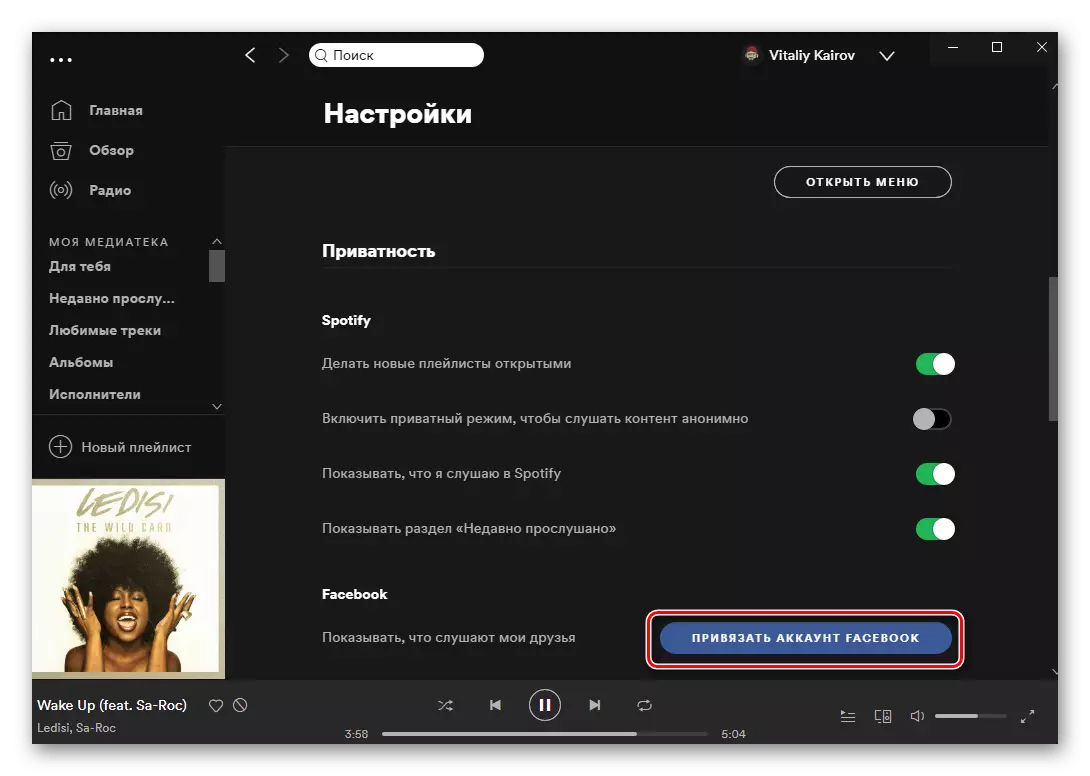
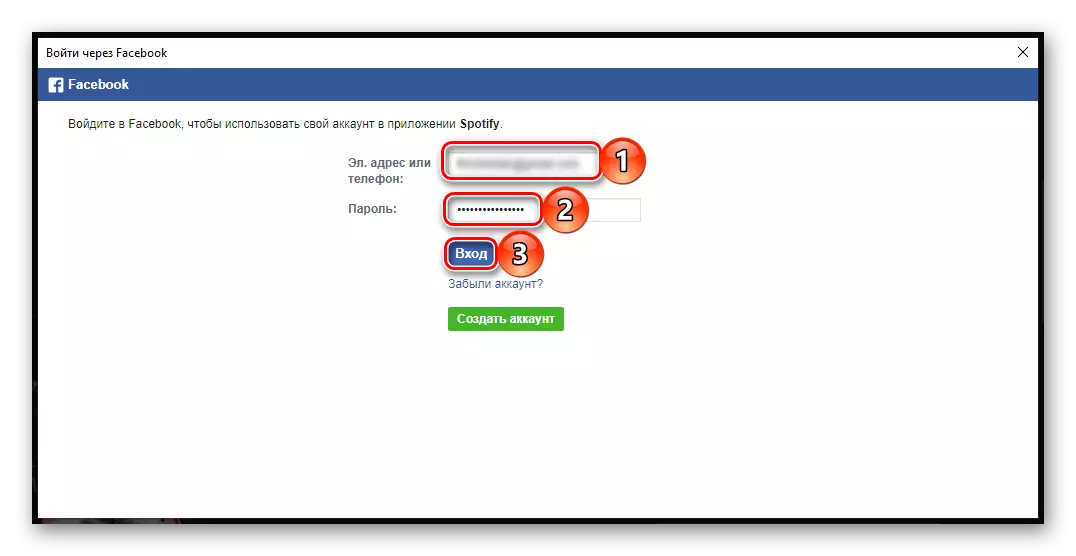
På denne opgave fra artiklens overskrift kan anses for at være løst. Bemærk, at takket være dette bundt kan finde dine venner på Facebook i Spotify og abonnere på dem, forudsat at de nyder tjenesten og også godkendt det.
Læs mere: Sådan finder du og tilføj venner til pletter
Mulighed 2: Mobil applikation
Evnen til at ligamentkonti er tilgængelige i Spotify Mobile Applications til iOS og Android. Action-algoritmen er som følger:
- Gå til programmet "Hjem" og tryk på ikonet "Indstillinger", der er placeret i øverste højre hjørne, lavet i form af et gear.
- Åbn "Privacy" -gruppen.
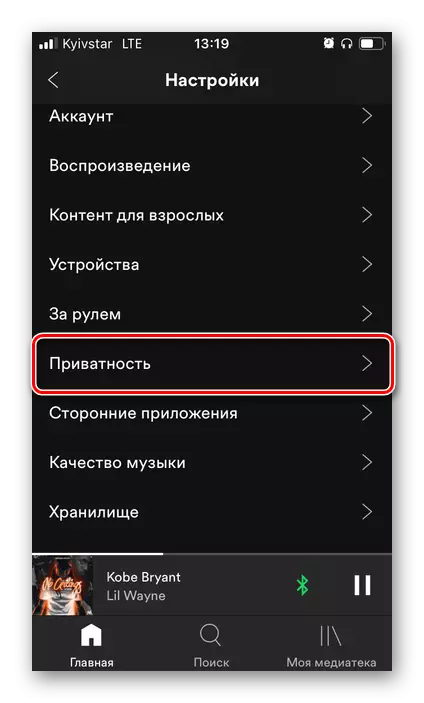
Bemærk! Dette afsnit vil ikke være tilgængelig, hvis du i øjeblikket lytter til musik på en anden enhed.
- Tryk på påskriften "Tie en Facebook-konto".
- Tillad, at applikationen får adgang til det sociale netværk, tapping "On" i pop op-vinduet,
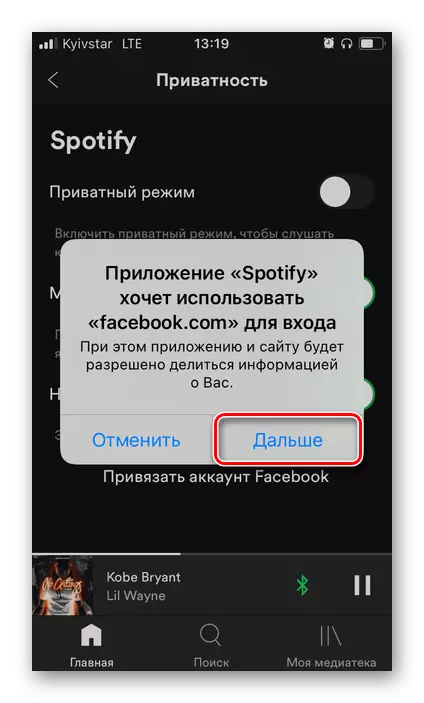
Derefter angiv dit brugernavn og adgangskode fra kontoen og logger ind på det.
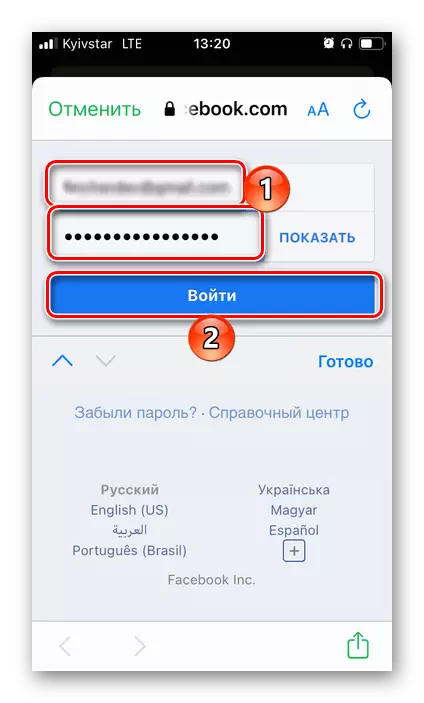
Klik på "Fortsæt som * * Navn på din konto *".
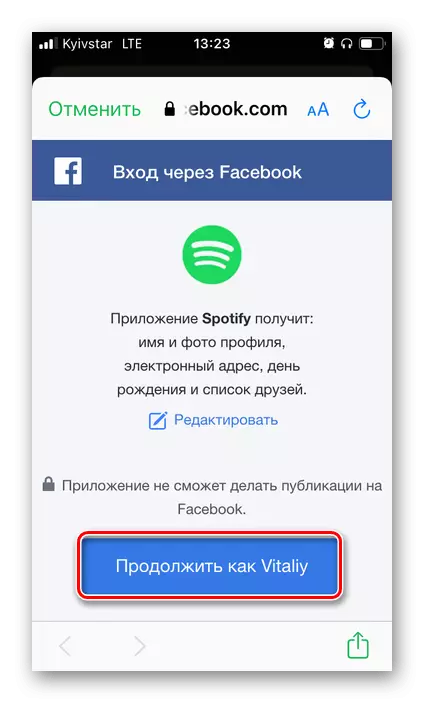
Bemærk: Hvis du i stedet for bindende konti bliver bedt om at udføre nogle indstillinger på det sociale netværk, skal du lukke dette vindue, tappe på påskriften "Annuller" og gentag trinene fra de to tidligere trin i instruktionen.
- Nu er dine scener steder og Facebook tilsluttet.
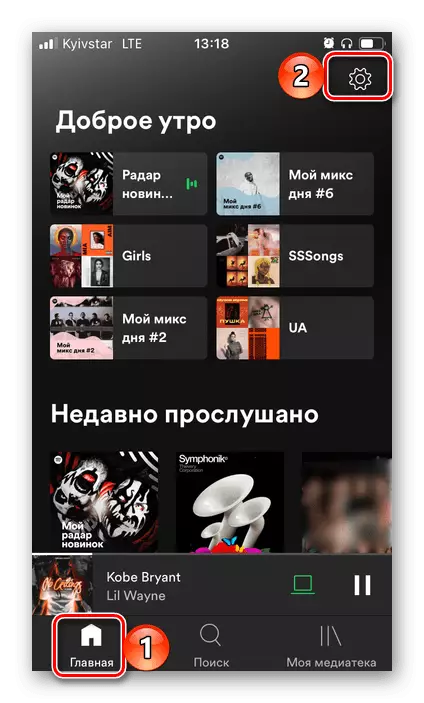
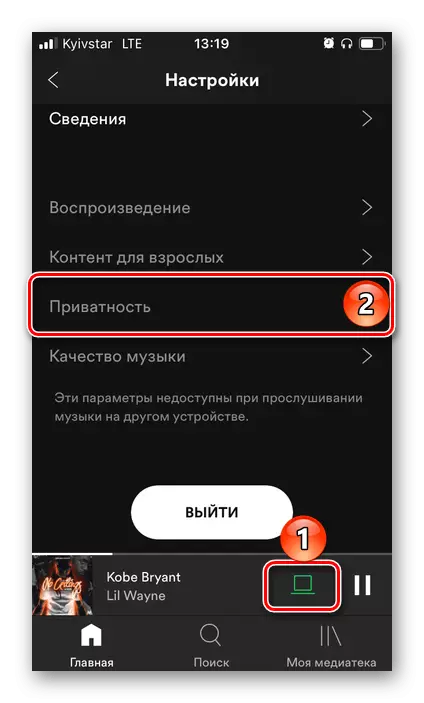
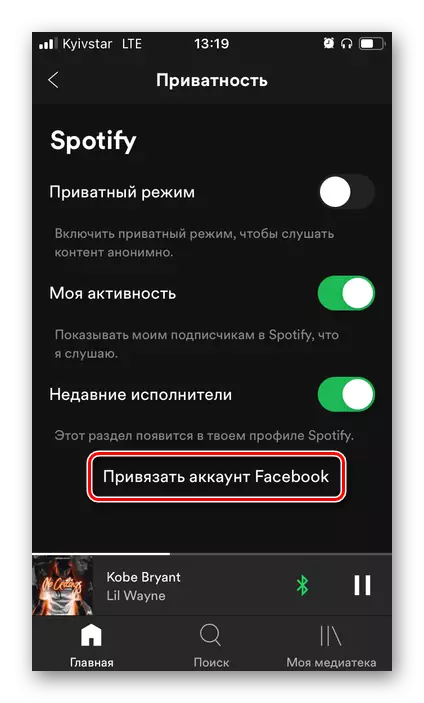
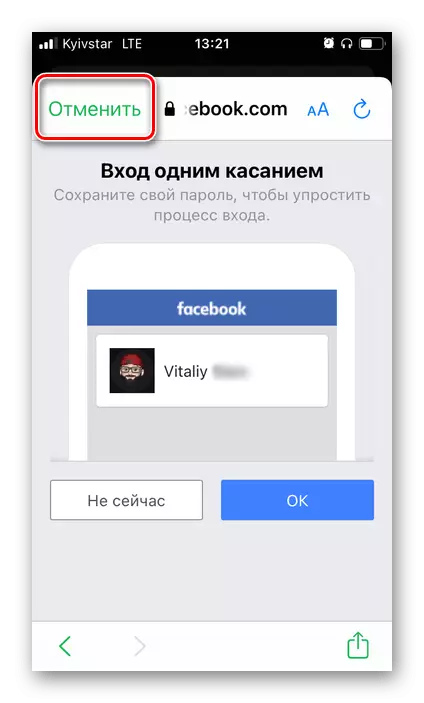
Mulighed 3: Ny konto
Hvis du ikke har nogen konto i Spotify, vil du bruge dem, men af en eller anden grund vil du ikke gennemgå en komplet registreringsprocedure, det kan gøres via Facebook. Denne funktion er tilgængelig både i den mobile anvendelse af Stregnation Service og på sin officielle hjemmeside, og i pc-programmet.
Hovedside speotifia.
Download Spoty fra App Stor
- Installer Spotify-applikationen eller gå til den officielle servicewebsted. Ring til det menu
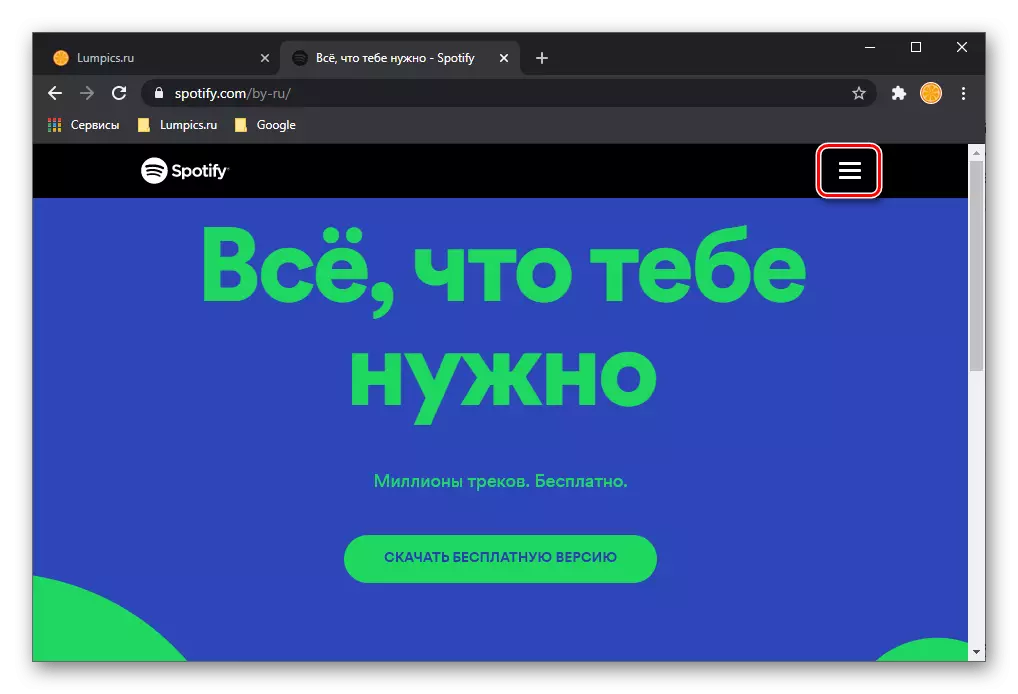
Og klik på "Log ind" eller "Register".
- I browseren på pc'en, afhængigt af hvilket punkt du valgte i det foregående trin, skal du klikke på "Fortsæt logging via Facebook" eller "Register via Facebook". Sørg for at kontrollere afkrydsningsfeltet "Jeg accepterer vilkårene for brug og privatlivspolitik spotify."
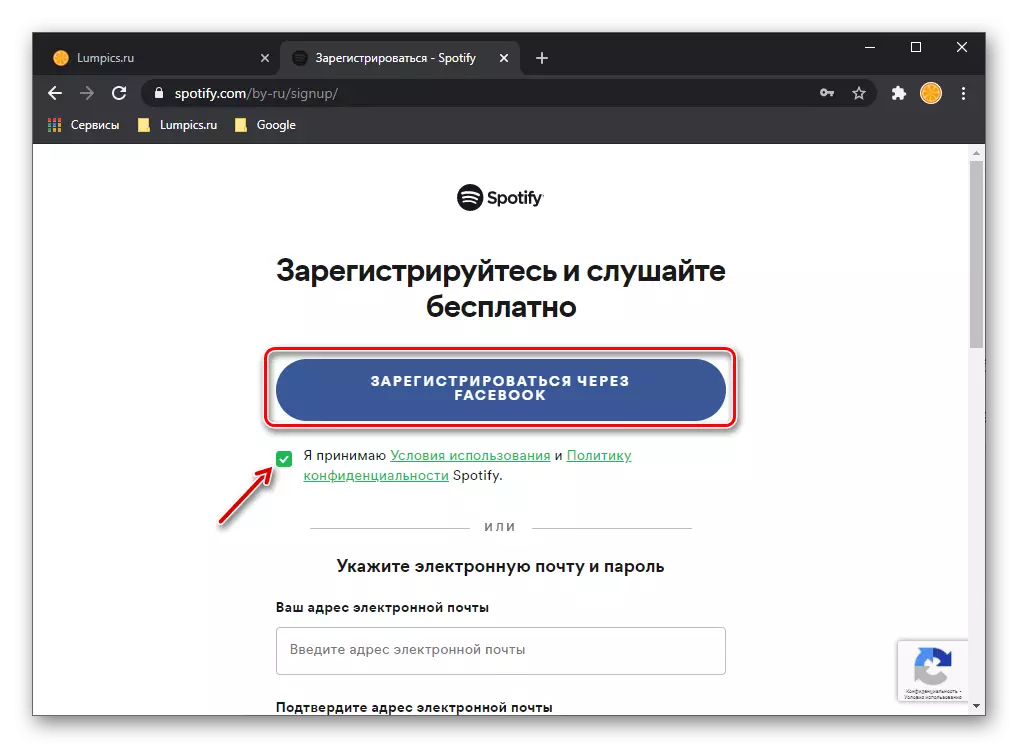
På hovedskærmen i mobilprogrammet skal du trykke på "Log ind via Facebook".
- Indtast login og adgangskode fra din konto, og kør derefter "Login".
- Klik på knappen "Fortsæt som * dit navn på sociale netværk *" og bekræft dine hensigter.
- Umiddelbart efter at have registreret en konto på den officielle servicewebsted, vil automatisk download af Spotify-program til pc begynde. Gem sin installationsfil eller spring over dette trin.
- Åbn "Indstillinger" og rul gennem dem lidt ned.
- Find "toppen fra Facebook-konto".
- Bekræft dine hensigter.
- Åbn "Indstillinger" af din profil på det sociale netværk.
- På sidebjælken skal du gå til fanen "Applikationer og websteder".
- På listen over aktive tjenester skal du finde Spotify, markere den med et afkrydsningsfelt og klikke på knappen "Slet". Bekræft din løsning.
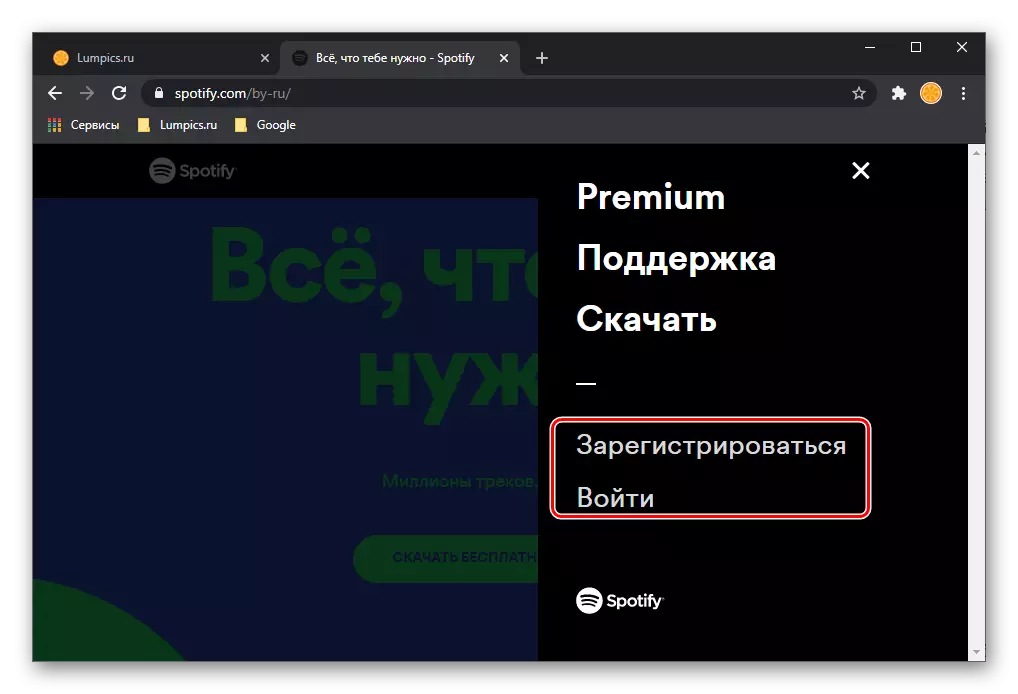
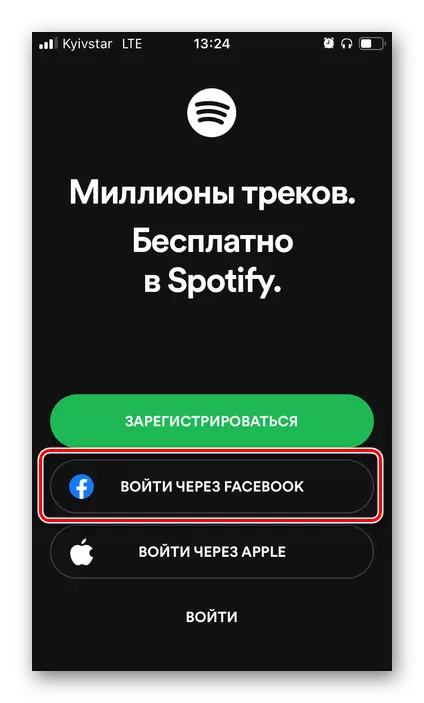

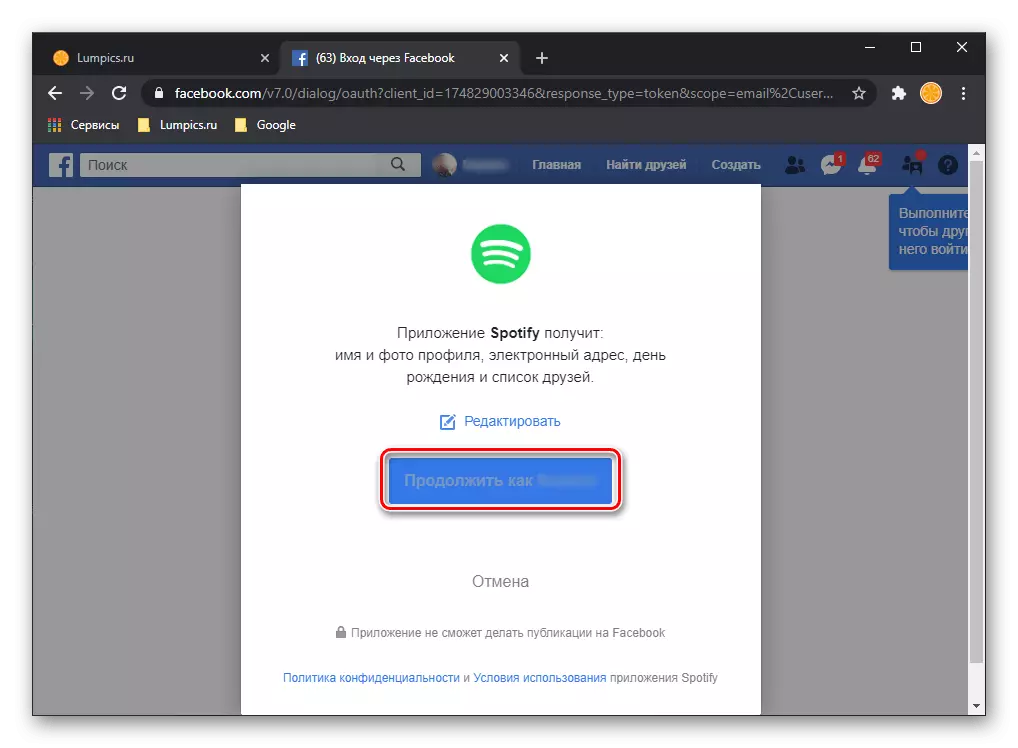
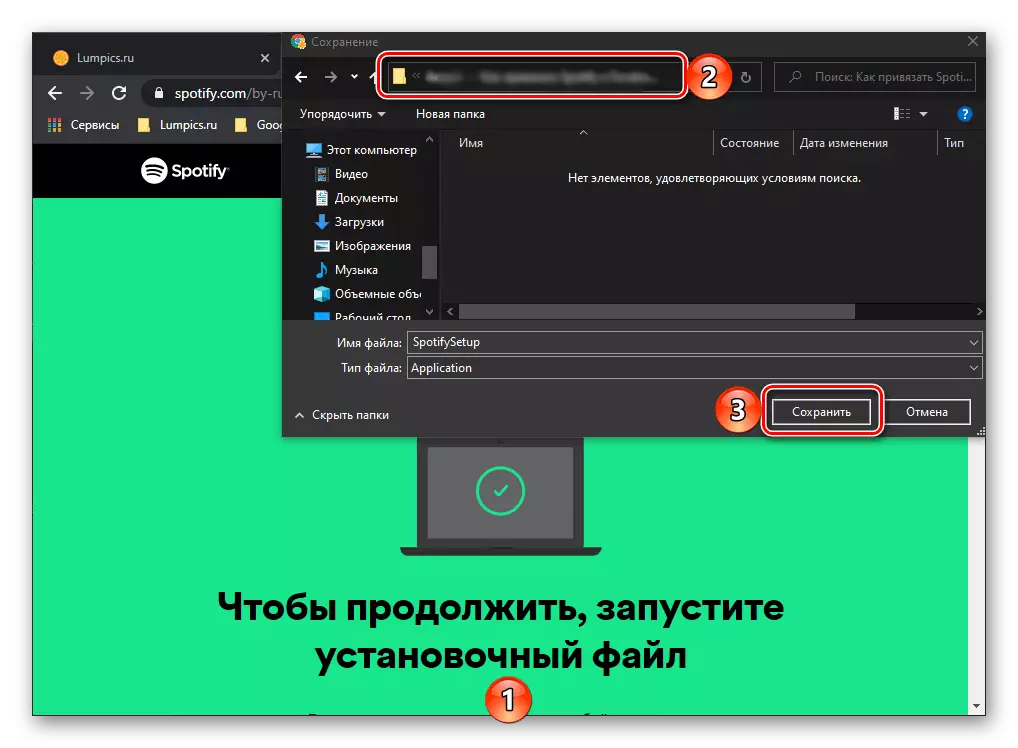
Således vil du ikke kun forbinde dine scener af pletter og Facebook, men også gøre den sidste enkelt autorisationsmulighed i den første.
Slukning af ligamentkonti
I nogle tilfælde kan det være nødvendigt at løsne Spotify og Facebook-konti fra hinanden. Dette kan gøres både gennem musik service og gennem det sociale netværk.Mulighed 1: Spotify
Du kan bide pletterne fra Facebook i skrivebordsprogrammet.
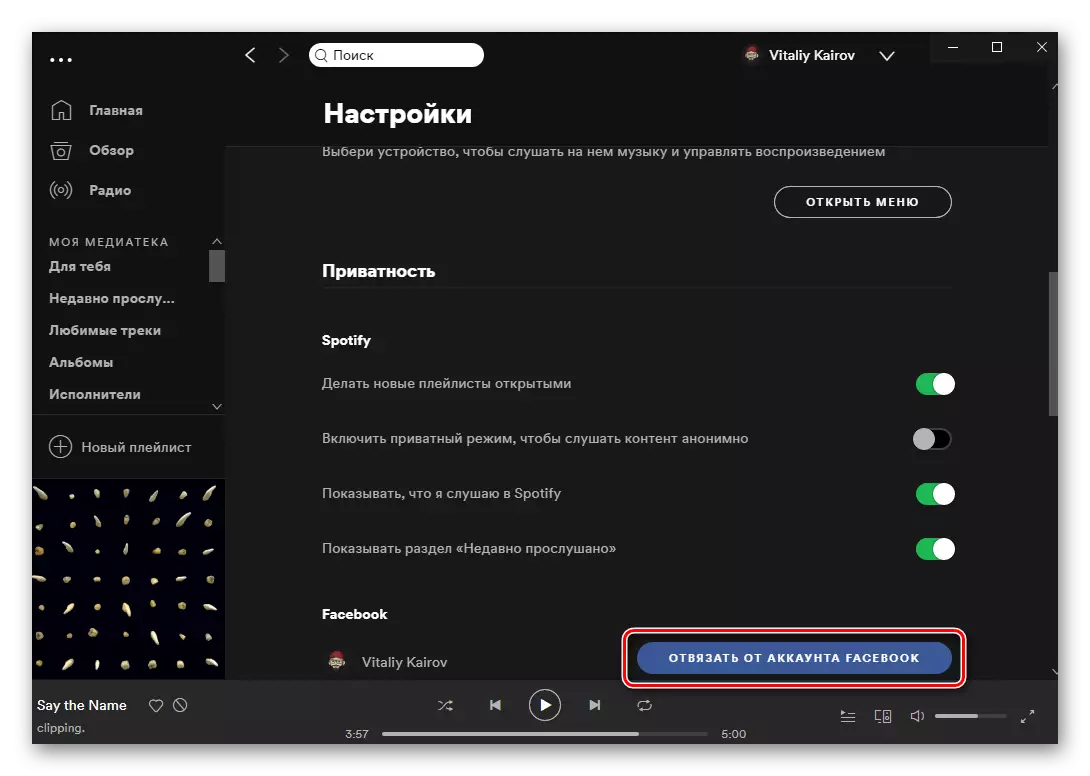
Mulighed 2: Facebook
Lignende handlinger kan udføres på webstedet Social Network.